วิธีแปลอีเมลขาเข้าใน Microsoft Outlook

เรียนรู้วิธีแปลอีเมลขาเข้าผ่าน Microsoft Outlook อย่างง่ายดาย โดยปรับการตั้งค่าเพื่อแปลอีเมลหรือดำเนินการแปลแบบครั้งเดียว

ข้อผิดพลาด RunDLLเป็นหนึ่งในปัญหาที่น่ารำคาญซึ่งโดยทั่วไปจะขัดจังหวะการเริ่มต้นระบบโดยแจ้งข้อความแสดงข้อผิดพลาดที่น่ารำคาญ เกิดขึ้นเมื่อไฟล์ระบบชื่อRundll32.exeไม่สามารถเข้าถึงได้โดยระบบปฏิบัติการ
ดังนั้นในบทความนี้ คุณจะได้เรียนรู้วิธีแก้ไขข้อผิดพลาด Rundll32.exeบน Windows OS
RunDLL เรียกอีกอย่างว่าRundll32.exeซึ่งเป็นกระบวนการ Microsoft Windows ที่สำคัญซึ่งมีความสำคัญมากสำหรับ Windows OS ในการทำงานอย่างถูกต้อง ไฟล์นี้ถูกเก็บไว้ในไดเร็กทอรี Windows ที่\Windows\ System32
วิธีแก้ไขข้อผิดพลาด RunDLL ใน Windows 10/8/8.1 & 7
ไม่มีวิธีแก้ไขปัญหาที่แน่นอนในการแก้ไขข้อผิดพลาด RunDLL ดังนั้น ให้ทำตามวิธีแก้ไขปัญหาที่กำหนดทีละรายการเพื่อแก้ไขข้อผิดพลาด RunDLL:
สารบัญ
วิธีที่ #1– ใช้การซ่อมแซมการเริ่มต้นเพื่อแทนที่ไฟล์ที่เสียหาย
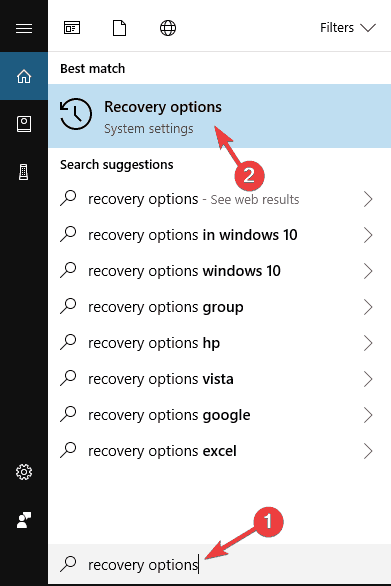
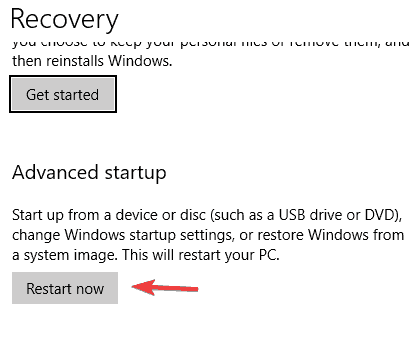
วิธีที่ #2 – ใช้คำสั่ง Sfc/ Scannow
ข้อผิดพลาด RunDLLเกิดขึ้นเนื่องจากความเสียหายของไฟล์ระบบ Windows ไฟล์เสียหายอาจเกิดขึ้นได้จากหลายสาเหตุ แต่ถ้าคุณประสบปัญหานี้เนื่องจากข้อผิดพลาดนี้ การเรียกใช้คำสั่ง SFC จะช่วยคุณในการแก้ไขข้อผิดพลาด RunDLLปัญหานี้
ทำตามขั้นตอนที่กำหนดด้านล่าง:
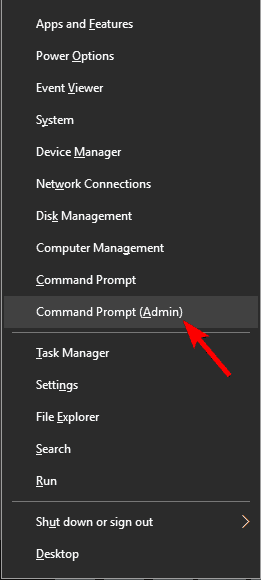
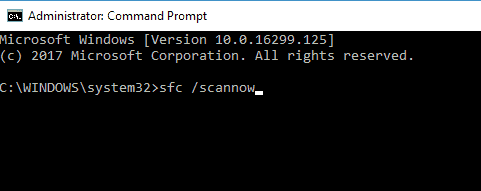
ตรวจสอบว่าข้อผิดพลาดยังคงปรากฏขึ้นหรือไม่ ถ้าใช่ ให้ลองวิธีอื่นในส่วนด้านล่าง
วิธีที่ #3: ใช้คำสั่ง DISM เพื่อแก้ไขข้อผิดพลาด RunDLL
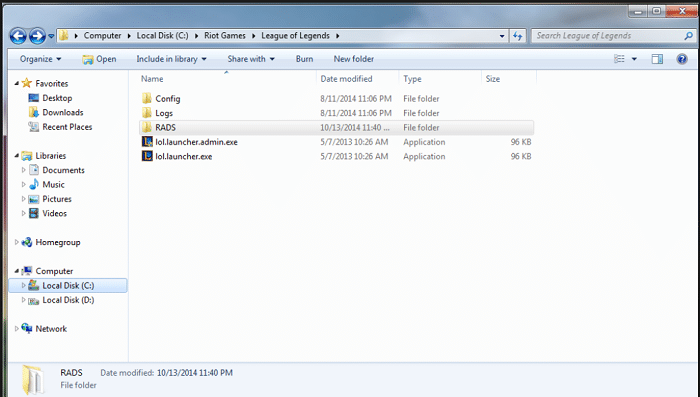
ตรวจสอบว่าข้อผิดพลาด RunDLL ได้รับการ แก้ไขหรือไม่ ถ้าไม่เช่นนั้นให้ไปยังวิธีถัดไป
วิธีที่ 4 – แทนที่ไฟล์ Rundll ที่เสียหาย
ในบางกรณี ปัญหาอาจเกิดขึ้นเนื่องจากไฟล์ RunDLL เสียหาย ในการแก้ไขปัญหานี้ คุณต้องคัดลอก Rundll32.exe จากคอมพิวเตอร์เครื่องอื่นที่ใช้งานได้ และวางลงในระบบของคุณ
ตรวจสอบให้แน่ใจว่าระบบจากตำแหน่งที่คุณคัดลอกไฟล์ DLL นั้นเหมือนกันทุกประการ โดยไปที่C:WindowsSystem32และค้นหาไฟล์Rundll.exe และไฟล์เดียวกันกับแฟลชไดรฟ์ USB
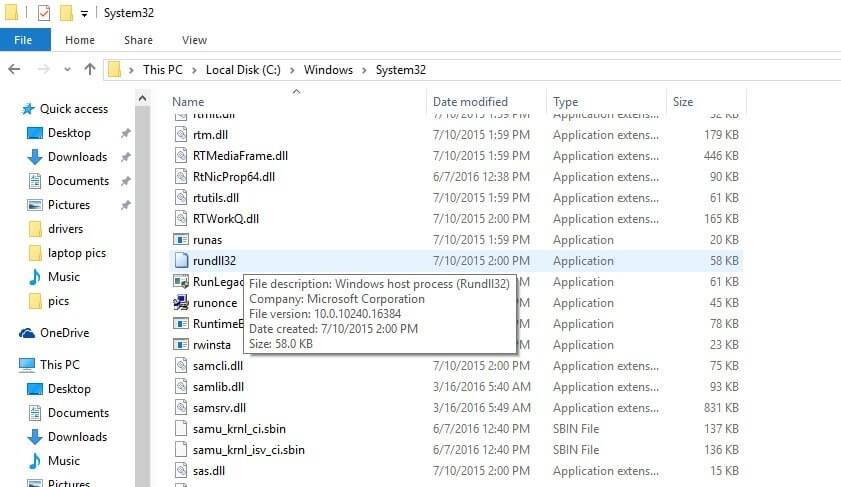
ตอนนี้เชื่อมต่อแฟลชไดรฟ์ USB นั้นในคอมพิวเตอร์ของคุณและคัดลอก Rundl32.exe ไปยังไดเร็กทอรี C :WindowsSystem32 แทนที่ไฟล์ด้วยไฟล์ใหม่และรีสตาร์ทระบบของคุณ
หลังจากที่คอมพิวเตอร์รีสตาร์ท ปัญหาควรจะได้รับการแก้ไขอย่างสมบูรณ์
วิธี #5 – ล้างแคชของเบราว์เซอร์ทั้งหมดและปิดแท็บทั้งหมด
หากคุณกำลังประสบข้อผิดพลาด Rundll นี้ ในเบราว์เซอร์ มีโอกาสสูงที่คุณจะเปิดเว็บไซต์หลอกลวงในแท็บใดแท็บหนึ่ง หากปัญหานี้ปรากฏในเบราว์เซอร์ ให้ล้างประวัติการเรียกดูหรือแคชทั้งหมด
หากข้อผิดพลาดยังคงเกิดขึ้น ให้ปิดแท็บทั้งหมดและใช้เบราว์เซอร์อื่นเพื่อตรวจสอบว่าปัญหาได้รับการแก้ไขหรือไม่
วิธี #6 - มั่นใจได้ว่าพีซี / แล็ปท็อปเป็นปัจจุบัน
ข้อผิดพลาด RunDLLอาจปรากฏขึ้นเนื่องจากข้อบกพร่องบางอย่างในระบบ ในการแก้ไขปัญหานี้ ให้ติดตั้งการอัปเดตล่าสุดบนระบบปฏิบัติการ Windows ของคุณ มันง่ายมากเพียงทำตามขั้นตอนด้านล่างเพื่อทำ
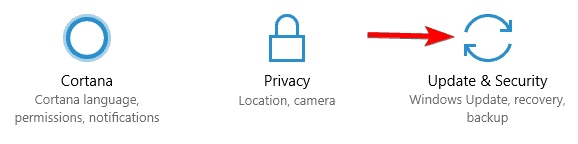
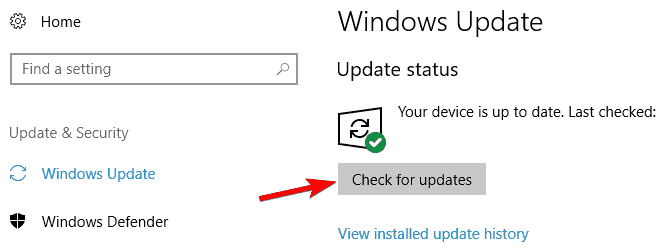
ตอนนี้ Windows จะตรวจสอบการอัปเดตที่พร้อมใช้งานและจะติดตั้งโดยอัตโนมัติ หลังจากการติดตั้งเริ่มต้นพีซี/แล็ปท็อปของคุณอีกครั้งเพื่อตรวจสอบว่าปัญหาได้รับการแก้ไขหรือไม่
วิธีที่ #7: ทำการคืนค่าระบบเพื่อแก้ไขข้อผิดพลาด RunDLL
หากข้อผิดพลาด RunDLLปรากฏขึ้นบนระบบ ให้ทำการกู้คืนระบบเพื่อ แก้ไขข้อ ผิดพลาด RunDLL การคืนค่าระบบทำให้คุณสามารถกู้คืนพีซี/แล็ปท็อปไปยังขั้นตอนก่อนหน้า และยังช่วยในการแก้ไขปัญหามากมาย
ทำตามขั้นตอนที่กำหนดด้านล่าง:
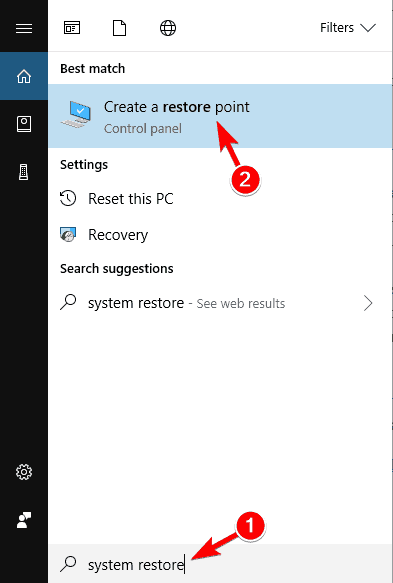
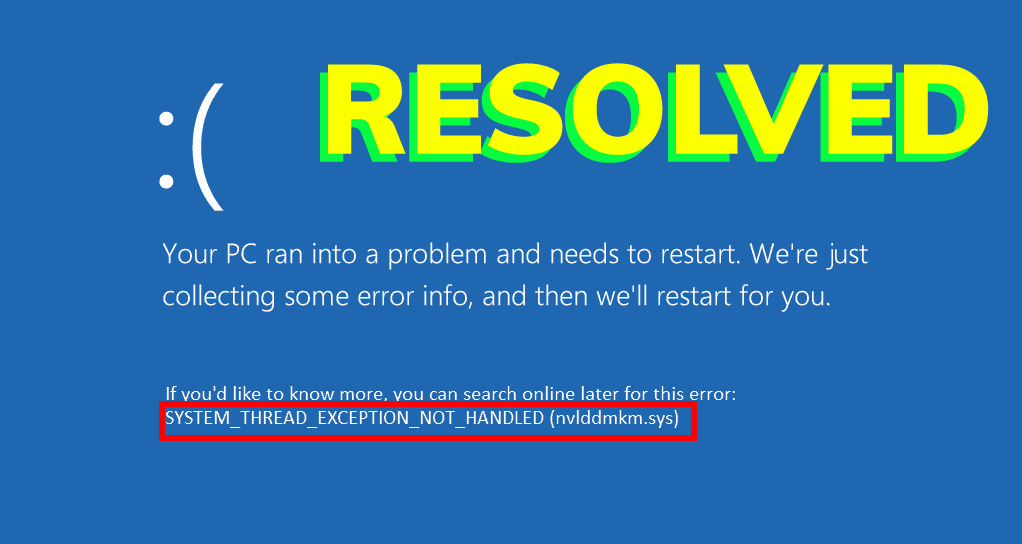
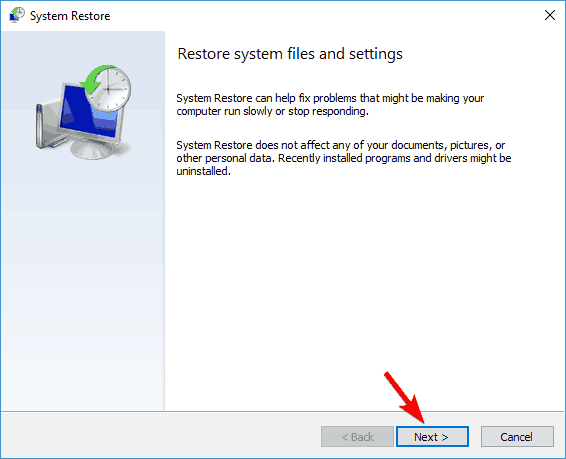

ทำตามคำแนะนำบนหน้าจอเพื่อสิ้นสุดกระบวนการกู้คืน
ทางออกที่ดีที่สุด & ง่ายในการแก้ไขข้อผิดพลาด RunDLL
ฉันกำลังแบ่งปันวิธีง่ายๆ ในการแก้ไขข้อผิดพลาด RunDLL ใน Windows 7, 8, 8.1 และ 10 ฉันขอแนะนำอย่างยิ่งให้คุณใช้ เครื่องมือซ่อมแซม DLLที่มีประสิทธิภาพและมีประสิทธิภาพ
ซึ่งไม่เพียงแต่แก้ไขข้อผิดพลาด RunDLLเท่านั้น แต่ยังช่วยแก้ปัญหาต่างๆ ของ Windows อีกด้วย บางครั้งอาจเกิดขึ้นได้ว่าโซลูชันอัตโนมัติมีประโยชน์มากกว่าวิธีการแบบแมนนวล
หากคุณไม่มีเทคนิคขั้นสูง วิธีที่ดีที่สุดคือใช้โซลูชันอัตโนมัติเพื่อแก้ไขข้อผิดพลาด DLL อย่างง่ายดายในไม่กี่คลิก ใช้งานง่ายและจะแก้ไขข้อผิดพลาดโดยไม่ต้องดำเนินการด้วยตนเอง
รับเครื่องมือซ่อมแซม DLL เพื่อแก้ไขข้อผิดพลาด RunDLL
บทสรุป:
ฉันหวังว่าวิธีการข้างต้นจะเป็นประโยชน์สำหรับคุณในการแก้ไขข้อผิดพลาด RunDLL ใน Windows 7, 8,8.1 และ 10
ฉันได้พยายามอย่างดีที่สุดเพื่อให้โซลูชันที่เป็นไปได้ทั้งหมดเพื่อแก้ไขข้อผิดพลาด rundllตรวจสอบให้แน่ใจว่าได้ปฏิบัติตามอย่างระมัดระวัง
ตรวจสอบวิธีการที่ระบุข้างต้นทีละรายการเพื่อดูว่าวิธีใดช่วยคุณแก้ไขข้อผิดพลาดได้
เรียนรู้วิธีแปลอีเมลขาเข้าผ่าน Microsoft Outlook อย่างง่ายดาย โดยปรับการตั้งค่าเพื่อแปลอีเมลหรือดำเนินการแปลแบบครั้งเดียว
อ่านคำแนะนำเพื่อปฏิบัติตามวิธีแก้ปัญหาทีละขั้นตอนสำหรับผู้ใช้และเจ้าของเว็บไซต์เพื่อแก้ไขข้อผิดพลาด NET::ERR_CERT_AUTHORITY_INVALID ใน Windows 10
ค้นหาข้อมูลเกี่ยวกับ CefSharp.BrowserSubprocess.exe ใน Windows พร้อมวิธีการลบและซ่อมแซมข้อผิดพลาดที่เกี่ยวข้อง มีคำแนะนำที่เป็นประโยชน์
ค้นพบวิธีแก้ไขปัญหาเมื่อคุณไม่สามารถจับภาพหน้าจอได้เนื่องจากนโยบายความปลอดภัยในแอป พร้อมเทคนิคที่มีประโยชน์มากมายในการใช้ Chrome และวิธีแชร์หน้าจออย่างง่ายๆ.
ในที่สุด คุณสามารถติดตั้ง Windows 10 บน M1 Macs โดยใช้ Parallels Desktop 16 สำหรับ Mac นี่คือขั้นตอนที่จะทำให้เป็นไปได้
ประสบปัญหาเช่น Fallout 3 จะไม่เปิดขึ้นหรือไม่ทำงานบน Windows 10? อ่านบทความนี้เพื่อเรียนรู้วิธีทำให้ Fallout 3 ทำงานบน Windows 10 ได้อย่างง่ายดาย
วิธีแก้ไขข้อผิดพลาด Application Error 0xc0000142 และ 0xc0000005 ด้วยเคล็ดลับที่มีประสิทธิภาพและการแก้ปัญหาที่สำคัญ
เรียนรู้วิธีแก้ไข Microsoft Compatibility Telemetry ประมวลผลการใช้งาน CPU สูงใน Windows 10 และวิธีการปิดการใช้งานอย่างถาวร...
หากพบข้อผิดพลาดและข้อบกพร่องของ World War Z เช่น การหยุดทำงาน ไม่โหลด ปัญหาการเชื่อมต่อ และอื่นๆ โปรดอ่านบทความและเรียนรู้วิธีแก้ไขและเริ่มเล่นเกม
เมื่อคุณต้องการให้ข้อความในเอกสารของคุณโดดเด่น คุณสามารถใช้เครื่องมือในตัวที่มีประโยชน์ได้ ต่อไปนี้คือวิธีการเน้นข้อความใน Word




![Fallout 3 จะไม่เปิด/ไม่ทำงานบน Windows 10 [แก้ไขด่วน] Fallout 3 จะไม่เปิด/ไม่ทำงานบน Windows 10 [แก้ไขด่วน]](https://luckytemplates.com/resources1/images2/image-6086-0408150423606.png)
![[แก้ไขแล้ว] จะแก้ไขข้อผิดพลาดแอปพลิเคชัน 0xc0000142 และ 0xc0000005 ได้อย่างไร [แก้ไขแล้ว] จะแก้ไขข้อผิดพลาดแอปพลิเคชัน 0xc0000142 และ 0xc0000005 ได้อย่างไร](https://luckytemplates.com/resources1/images2/image-9974-0408150708784.png)

![[แก้ไขแล้ว] ข้อผิดพลาดของ World War Z – หยุดทำงาน ไม่เปิดตัว หน้าจอดำและอื่น ๆ [แก้ไขแล้ว] ข้อผิดพลาดของ World War Z – หยุดทำงาน ไม่เปิดตัว หน้าจอดำและอื่น ๆ](https://luckytemplates.com/resources1/images2/image-8889-0408150514063.png)
